Wordを用いることで膨大な分量の文章を作成することができます。そんなときに特定の文字列を一括で変換掛けたいときが出てくることがあります。
例えば社内であれば、文書内の「○○部」といった文字列をすべて「△△部」と置き換えたい場合です。
そんなときに効率よく置換する方法をご紹介します。
置換機能の「すべて置換」
Wordの置換機能で実現できます。1件ごと置換するのではなく、「すべて置換」することができます。
今回は「吾輩は猫である」の文章の一部を拝借して、「吾輩」という文字列をすべて「わたし」に置き換えたいと思います。元にした文章は以下です。分かりやすいように「吾輩」という文字に緑色のマーカーを付けています。
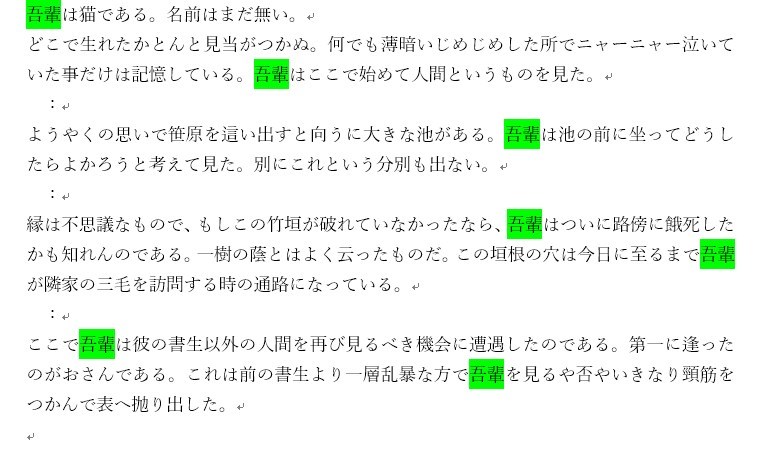 変換対象の文章
変換対象の文章
一括置換の操作手順
文字列の一括置換の手順
Step1
[置換]メニューを選択します。
 ①[ホーム]タブの[編集]グループの[置換]をクリックします。
①[ホーム]タブの[編集]グループの[置換]をクリックします。
Step2
「検索と置換」画面で置換したい文字列、置換後の文字列を入力し、[すべて置換]を実行します。
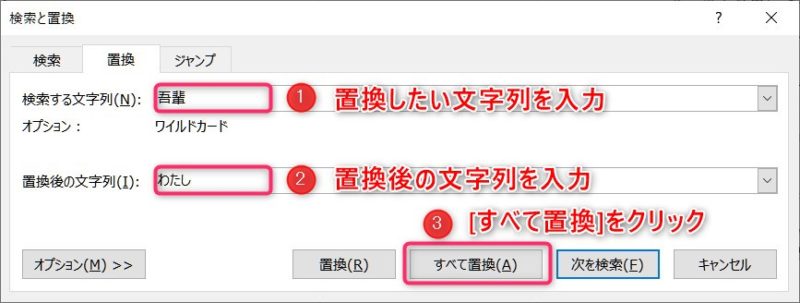 ①検索する文字列に置換したい文字列を入力します。
①検索する文字列に置換したい文字列を入力します。
②置換後の文字列に置換後の文字列を入力します。
③[すべて置換]をクリックします。
Step3
「置換完了」画面を閉じます。
置換がすべて完了すると以下の画面が表示されるので[OK]ボタンをクリックします。
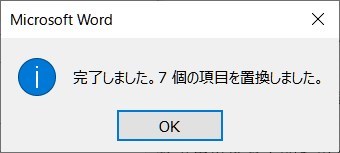 [OK]ボタンをクリックします。
[OK]ボタンをクリックします。
そうすると以下のように一括で「吾輩」が「わたし」に置換できます。

以上です。
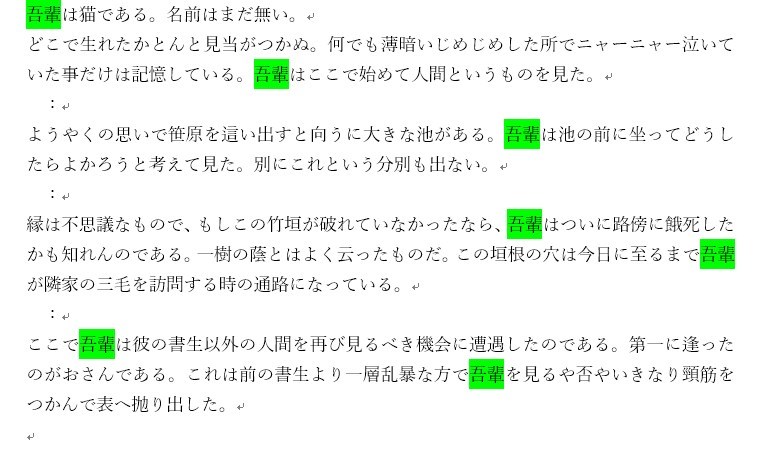

 Word
Word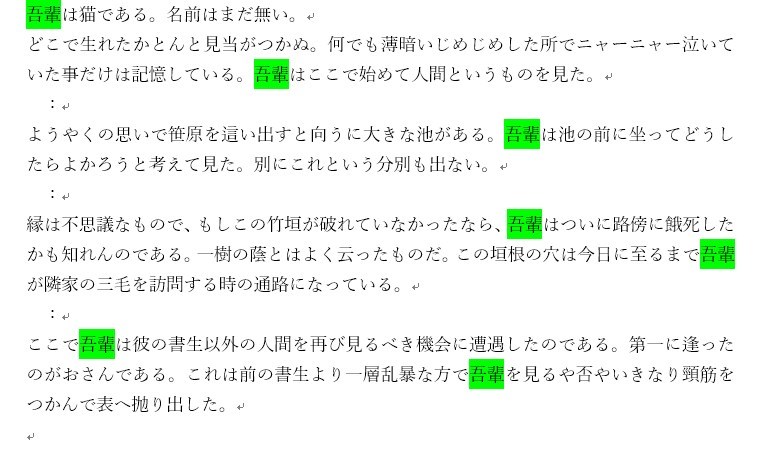

コメント